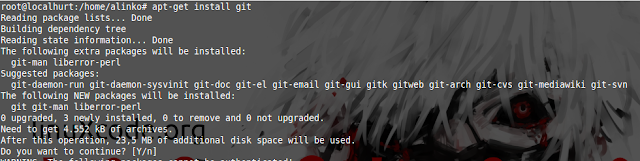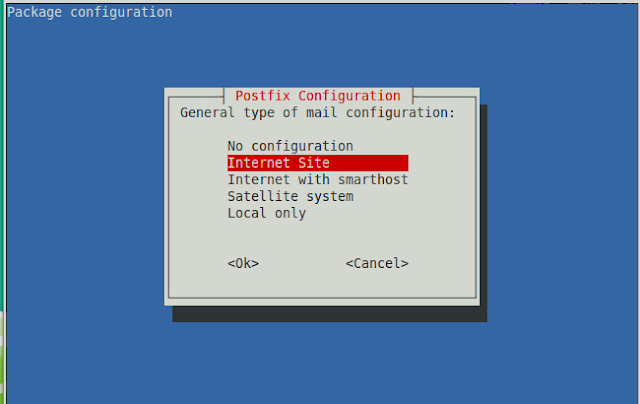A. PengertianElektronik mail, atau email, adalah metode bertukar pesan digital antara orang yang menggunakan perangkat digital seperti komputer, tablet dan ponsel. Email pertama masuk menggunakan substansial pada tahun 1960 dan pada pertengahan 1970-an telah mengambil bentuk sekarang diakui sebagai email. Email beroperasi di jaringan komputer , yang pada tahun 2010-an ini terutama Internet . Beberapa sistem email awal diperlukan penulis dan penerima untuk kedua menjadi secara online pada saat yang sama, yang sama dengan instant messaging . Sistem email hari ini didasarkan pada toko-dan-maju Model. Email server menerima, maju, menyampaikan, dan menyimpan pesan. Baik pengguna maupun komputer mereka diharuskan untuk online secara bersamaan, mereka perlu hubungkan hanya sebentar, biasanya ke mail server atau webmail antarmuka, selama yang dibutuhkan untuk mengirim atau menerima pesan.
B. Latar belakang
Setelah install DNS, selanjutnya yaitu ke langkah email server. maka dari itu kita melakukan installasi postfix dan squirrelmail
C. Maksud dan tujuan
Email yaitu untuk mengirimkan pesan melalui media elektronik
D. Hal yang di butuhkan1. Debian server
2. Webserver
3. Laptop
E. Jangka waktu pelaksanaan
Waktu yang kami butuhkan sekitar 1 jam ;'v
F. Langkah pelaksanaanapt1. Pertama remote server anda menggunakan ssh, setelah itu install
postfix courier-pop corier-imap. dengan menggunakan perintah
# apt-get install postfix courier-pop courier-imap
2. Selanjutnya ada tampilan konfirmasi untuk Postfix Configuration, <OK> enter!
3. Pada General type of mail configuration Select atau pilih Internet site seperti gambar di bawah ini dan <Ok> enter!
4. Yosh,setelah itu ada sistem penamaan mail. disini saya mengisi dengan "mail.alinko.gov" sesuai dengan subdomain yang kita buat di bind9 atau dns. :p
5. Setelah langkah di atas terlewati , next! Configuring courier-base Dan di situ ada tampilan konfirmasi yang isi nya tentang "Create directories for web-based administration?" yang artinya "
Membuat direktori untuk administrasi berbasis web?" Pilih yes!6. Next,
Kajo . Membuat directory mail mengggunakan perintah
# maildirmake /etc/skel/Maildir
7. Konfigurasi postfix menggunakan perintah
# nano /etc/postfix/main.cf
Tambah "home_mailbox = Maildir/" pada bagian bawah file konfigurasi . seperti gambar di bawah ini
8. Selanjutnya reconfigure postfix nya menggunakan perintah
# dpkg-reconfigure postfix
OK!
9. Seperti sebelumya Postfix configuration "Internet Site".
10. Seperti sebelumya juga untuk yang satu ini sama .
11. Untuk Root postmaster mail recipient kosongin sadja dan OK!
12. Konfigurasi untuk tujuan meneyetujui atau menerima blank mail. Pilih OK dan enter
13. Nah disini ada "Force synchronous updates on mail queue?" kami memilih No.
14. Local network tambah IP "0.0.0.0/0" seperti gambar di bawah
15. Mail Box size limit default 0, kita pake default saja karena disitu jika pake 0 artinya no limit, atau unlimited.
16. Local address extension character adalah untuk mendefinisikan local adress extension kita isi "+" sadja seperti di bawah :
17. Selanjutnya restart sevice postfix,courier-pop,courier-imap dan juga bind nya
#/etc/init.d/postfix restart
#/etc/init.d/courier-pop restart
#/etc/init.d/courier-imap restart
#/etc/init.d/bind9 restart
18. next, tambah user yang nantinya untuk login di webmail squirell nya.
# adduser koko
19. setelah itu install squirellmail nya menggunakan perintah
#apt-get install squirellmail
20. Setelah selesai install squirellmail , Edit file konfigurasi /etc/apache2/apache2.conf
#nano /etc/apache2/apache2.conf
Tambahkan "Include "/etc/squirrelmail/apache.conf" di bawah nya seperti gambar di bawah ini , untuk memanggil konfigurasi squirellmail di apache
21. Setelah di edit file konfigurasi nya restart service apache2 nya menggunakan perintah
#/etc/init.d/apache2 restart
22. buat symlink (Symbolik Link) dari /usr/share/squirrelmail/ ke /var/www/html/mail,
# ln -s /usr/share/squirrelmail/ /var/www/html/mail
23. Yosh, Buka webserver di browser anda seperti di bawah.
referensi :
https://en.wikipedia.org/wiki/Email
https://en.wikipedia.org/wiki/Postfix_(software)